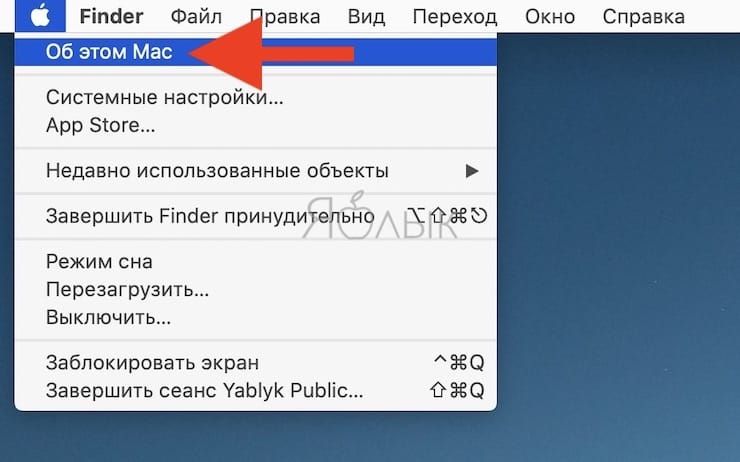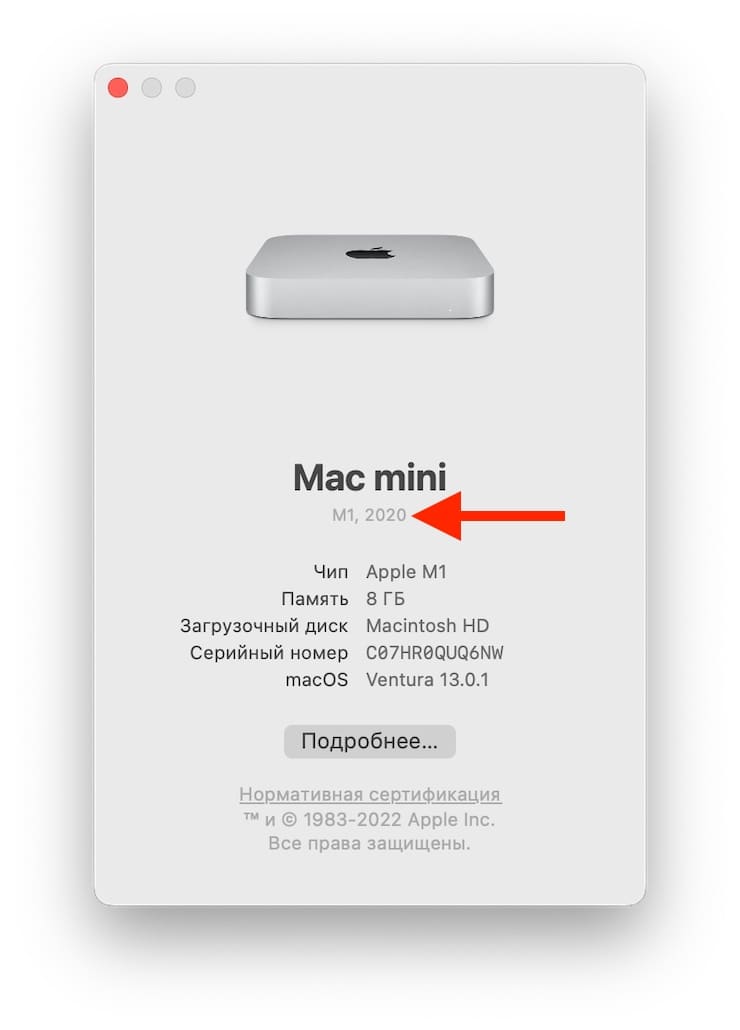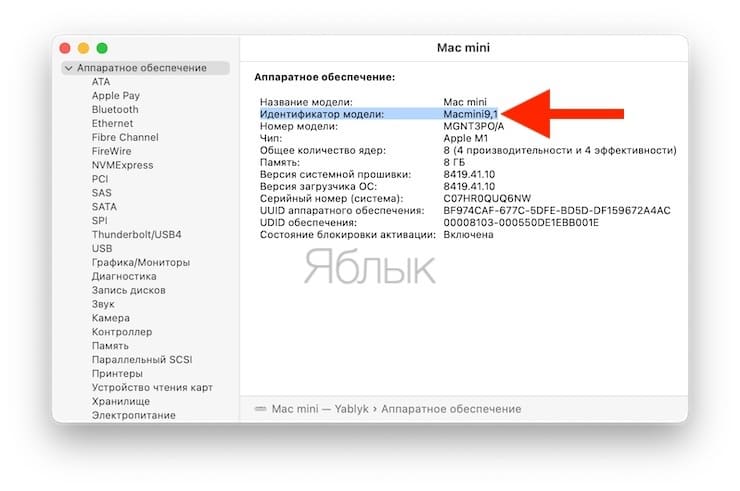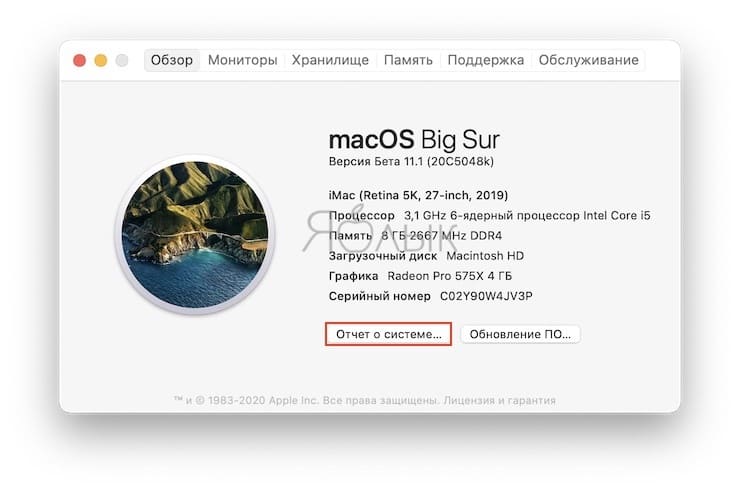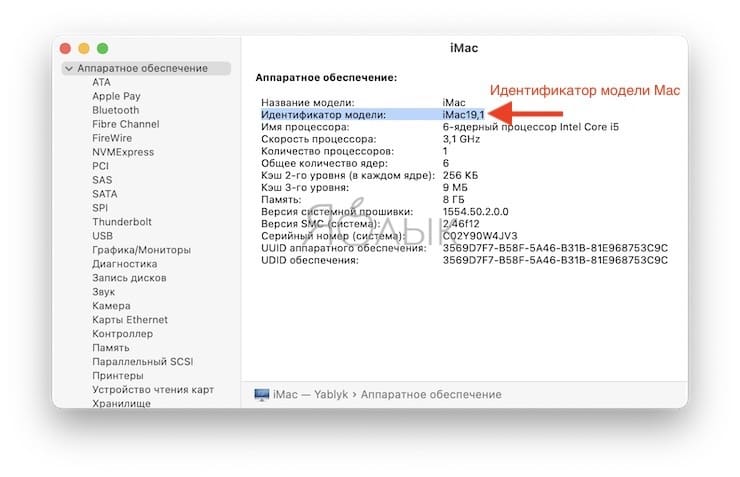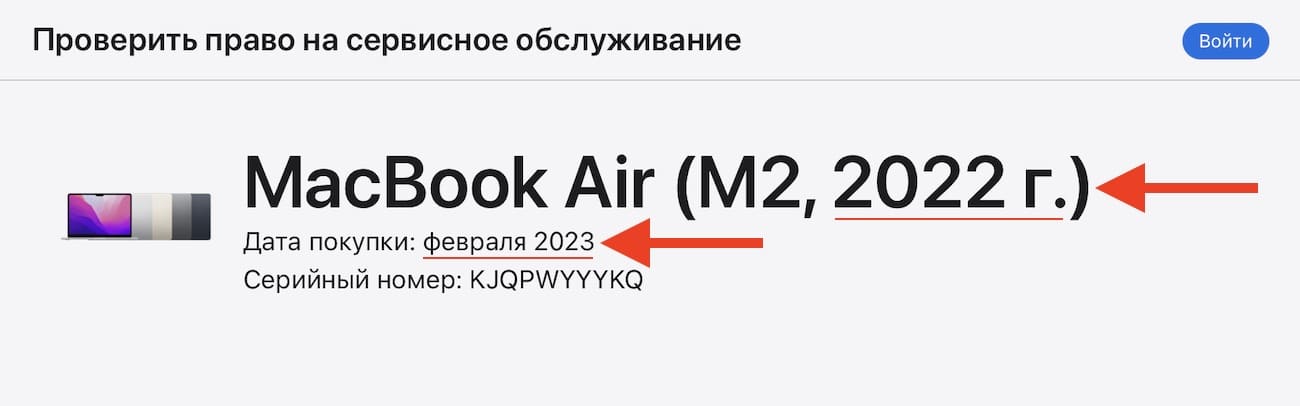Даже если вы довольны своим Mac, есть немало причин, по которым вы вдруг захотите узнать год его выпуска. Например, вы готовитесь установить последнюю версию macOS, готовите компьютер к продаже для приобретения нового или же решили устранить какие-то неполадки. Какой бы ни была причина, есть несколько способов узнать, сколько лет вашему Mac и к какому же поколению он относится, о чем постоянно упоминает терминология Apple.

Подписаться на Яблык в Telegram — только полезные инструкции для пользователей iPhone, iPad и Mac t.me/yablykworld.
💚 ПО ТЕМЕ: Центр уведомлений в macOS. Как вызывать, настроить и оптимизировать.
Возможно, вы уже знаете, но возраст вашего Mac не соответствует моменту его приобретения. Например, приобретенный новым в 2021 году компьютер не обязательно будет Mac 2021 года. Он вполне может оказаться моделью 2020 или даже 2019 года.
То, что мы будет называть «возрастом» – фактически тот самый год, когда эта модель была представлена Apple. Любой компьютер, приобретенный вами у Apple, имеет определенные технические характеристики, относящиеся к этой конкретной модели в этом конкретном году.
А чтобы узнать модель, идентификатор и артикул любой модели MacBook Pro, Air, iMac или Mac mini спецификации, перейдите на эту страницу.
💚 ПО ТЕМЕ: Как настроить Пункт управления в macOS.
Как определить год выпуска Mac на включенном компьютере
Если у вас на руках есть рабочий Mac, который как минимум загружается, то вы можете узнать год его выпуска менее чем за минуту.
Щелкните по значку Apple в строке меню и выберите «Об этом Mac».
Вот и все! На открывшейся странице вы увидите год выпуска вашего Mac рядом с его наименованием. Как вы можете видеть на скриншоте ниже, мой Mac mini выпущен в 2020 году.
Это довольно полезный экран, так как в нем содержится подробная информация, нужная для других целей. Например, здесь вы можете увидеть серийный номер вашего компьютера, объем установленной в нем оперативной памяти и модель процессора.
Если же вы хотите получить идентификатор модели вашего Mac, то необходимо открыть «Отчет о системе…». Для этого:
В macOS Ventura и более новой версии ПО перейдите по пути: приложение «Системные настройки» → «Основные» → «Описание» → «Отчет о системе» → «Аппаратное обеспечение»).
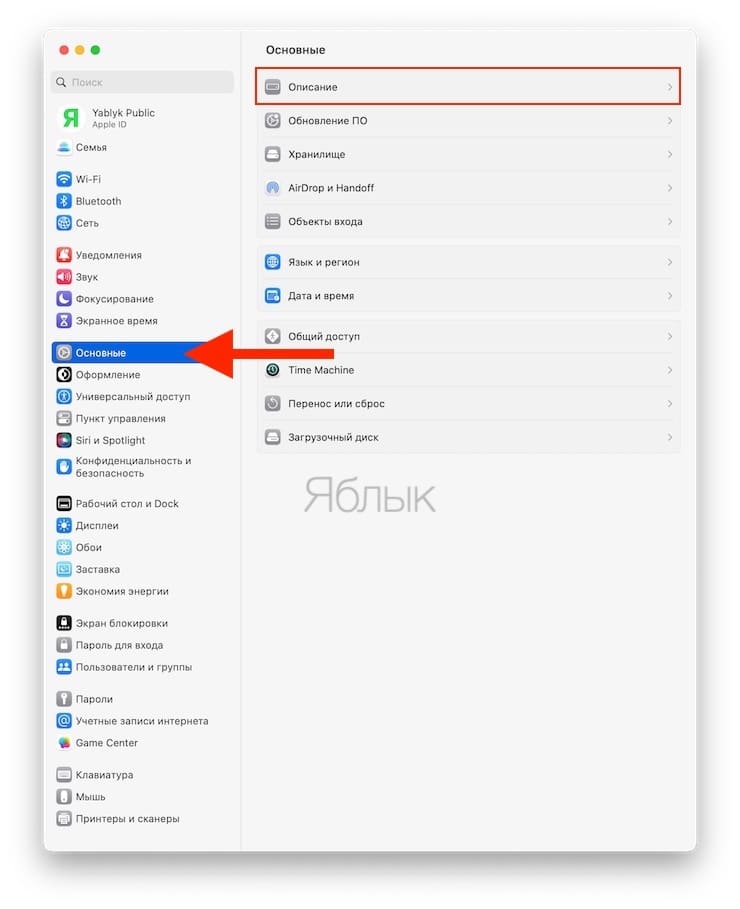
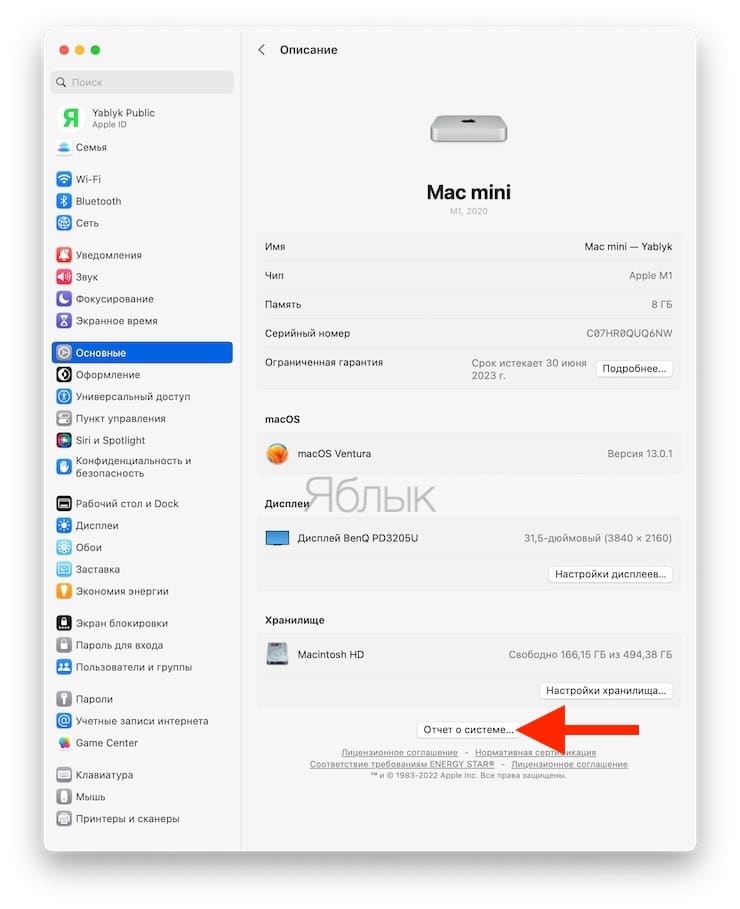
В macOS Monterey и более старой версии ПО идентификатор модели отображается в разделе главного меню → «Об этом Mac» → «Отчет о системе» → «Аппаратное обеспечение»).
Здесь же вы сможете увидеть, какие комплектующие установлены в вашем Mac с точным указанием идентификатора модели и другой информацией.
💚 ПО ТЕМЕ: Как поменять стандартные иконки папок на смайлики эмодзи в macOS.
Как узнать год выпуска Mac, который не включается
Если ваш Mac непригоден для использования, и вы не можете его включить, то для определения возраста компьютера потребуется потратить немного больше усилий. Но результат все равно можно узнать.
Внизу тыльной части корпуса MacBook Pro, MacBook Air, Mac mini (на iMac, например, с обратной стороны «ножки») мелким шрифтом написан серийный номер компьютера и, возможно, номер модели. Надо их записать, а потом открыть браузер на своем iPhone, iPad или где угодно.
Если вы нашли номер модели, то затем можете использовать одну из приведенных выше ссылок для вашего типа Mac. Идентификатор модели позволит узнать ее возраст.
Если у вас имеется только серийный номер, перейдите на страницу проверки продуктов Apple Check. Введите в поле имеющийся серийный номер, введите код, чтобы подтвердить, что вы человек, и нажмите кнопку «Отправить». Затем вы увидите информацию с годом выпуска вашего Mac, а также датой покупки.
Другой вариант получения информации о неработающем Mac – заводская упаковка от купленного некогда устройства. Но это возможно, если она у вас сохранилось. Если посчастливилось найти коробку, поищите на штрих-коде серийный номер устройства или же проверьте квитанцию о покупке, счет-фактуру.
🔥 Смотрите также: